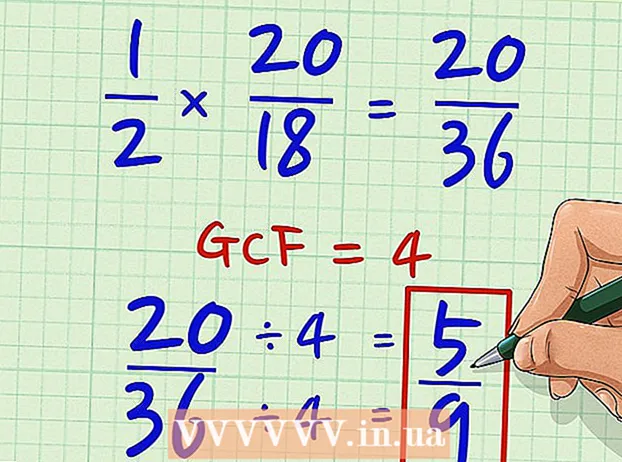Автор:
Lewis Jackson
Жасалған Күн:
11 Мамыр 2021
Жаңарту Күні:
1 Шілде 2024

Мазмұны
Сіз мыңдаған қаралымға ие болатын YouTube бейнелерін көрдіңіз. YouTube-те өз бейнеңізді жасағыңыз келді ме? Мұнда.
Қадамдар
Бейнеңізбен не қалайтыныңызды ойлаңыз. Бұл ерекше нәрсе болмауы керек, бірақ YouTube аудиториясын қоздыру үшін жеткілікті жақсы әрі көңілді болуы мүмкін. Өзіңізге келесі сұрақтарды қойып, жауаптарын жазыңыз.
- Менің бейнем қашанға дейін болады? YouTube бейне ұзақтығын 15 минутқа дейін шектейді. Егер сіздің бейнеңіз 15 минуттан ұзағырақ болса, оны басқа бейне ретінде орналастырыңыз. (мысалы: 1 бөлім, 2 бөлім,…).
- Менің бейнем қандай ортада болады? Мүмкін сізге бейнекамерадағы параметрлерді өзгерту қажет болуы мүмкін.
- Мен түсіріп жатқан тақырып қызықты ма, жоқ па? Лиеуде біреу қарап тұр ма? Егер сіздің бейнеңіздің басы көңілсіз болса, қалған бөлігін көрушілер уақытты жоғалтпайды. Тек сізді қызықтыратын видео жасамаңыз, егер сіз оны жай ғана ермек үшін жарияламасаңыз.

Жазуды бастамас бұрын бәрін дайындаңыз. Сіз жұмыстың ортасында болғыңыз келмейді, содан кейін кенеттен бір нәрсе жасалмағанын түсінесіз!- Егер сіз есеп берсеңіз, көрермендеріңіз сізді ести алатындай етіп қатты және анық сөйлеңіз. Жазуды бастамас бұрын су ішіңіз. Суға арналған бөтелкелерді қол жетімді жерде сақтаңыз және жазба кезінде дауыстап ішпеңіз!

Келесі қадамдар жазу үшін қолданылатын құрылғыға байланысты. жарнама
2-ден 1-әдіс: Камераны пайдаланушы
Камераны қосыңыз. Оның «сурет» емес, «фильм» күйіне орнатылғанына көз жеткізіңіз. Түсірілім фокусы анық және айқын екеніне көз жеткізіңіз. Егер сізде жеткіліксіз бейне болса, оны көру қиын болады.

Камераның дайын екеніне көз жеткізіңіз. Бұлыңғыр немесе дірілдеген бейнені көру қиын және көңілсіз болуы мүмкін. Егер сіз жазу кезінде камераны тұрақты ұстай алмасаңыз, штативті қолданыңыз немесе бейнекамераны кітаптар жинағының үстіне қойыңыз. Түсіріліміңіздің анық екеніне көз жеткізіңіз, және оның тақырыбы кадрда - оның жартысы ғана емес.
Соңында дайын болғанда, жазу түймесін басуды ұмытпаңыз. Сіз қолданып отырған камераның түріне байланысты, жазу батырмасы, әдетте, фотосуретке түсіру үшін қолданылатын түймемен бірдей болады. Камераның дұрыс жұмыс істеп тұрғанына көз жеткізіңіз.
Бейнеңізді жазыңыз. Аяқтағаннан кейін тоқтату үшін жазба түймесін қайтадан басыңыз.
Бейнекамераны компьютерге қосып, бейнені файлдарға түрлендіріңіз. Оның сақталғанына көз жеткізіңіз.
Бейнеңізді ашып, сапасы қандай екенін көріңіз. Егер сіз қате жібергеніңізді тапсаңыз, онда Windows Live Movie Maker бағдарламасын пайдаланып, ол қатені жоюға болады. Егер сіздің компьютеріңізде Windows Live Movie Maker орнатылмаған болса, сіз (Windows Live Movie Maker) Интернеттен тегін жүктей аласыз. Бейнені өз қалауыңыз бойынша өңдеңіз. Сіз сүйемелдеу үшін музыканы қоса аласыз!
Бейнеңізді тағы бірнеше рет қарап, анимацияларды, тақырыпшаларды, тақырыптық беттерді қосыңыз. Қателерді жойғаныңызға көз жеткізіңіз, және оны көпшілікке жүктемес бұрын бейне керемет көрінеді. Бейнеңізде авторлық құқықпен қорғалған ақпарат жоқ екеніне көз жеткізіңіз. Егер сіз әнді фондық музыка ретінде қолдансаңыз, оның сипаттамасына тақырып пен орындаушының атын қосыңыз. Сіз ол адамға несие беруіңіз керек, әйтпесе сіз қиындыққа тап болуыңыз мүмкін!
Бейнеңіз дайын болғаннан кейін оны жүктеп салыңыз. Бейнені өңдеуге арналған бағдарламалық жасақтаманың жоғарғы жағында бір жерде YouTube белгішесі пайда болады. Оны тауып, оны нұқыңыз.
- Сізден YouTube есептік жазбаңызға кіру сұралады.
- Содан кейін, YouTube сізден бейнеге және оның мазмұнына қатысты ақпаратты толтыруды сұрайды. Қажет болса, сізден тақырып, сипаттама және тег енгізу сұралады. Сізден бейнеңізге санат таңдауыңызды сұрайды. Бейнеңіздің мазмұнына сәйкес санатты таңдаңыз.
- Ақпаратты толтырғаннан кейін «Жарайды» түймесін басыңыз, сонда YouTube бейнені жүктей бастайды. Бейненің ұзындығына байланысты бұл бірнеше минутты алуы мүмкін.
Бейнеңізді YouTube-ке жүктегеннен кейін, ол көпшілікке ашық болады. Құттықтаймыз! Сіз өзіңіздің алғашқы бейнеңізді жүктеп салдыңыз! жарнама
2-ден 2-әдіс: iPad қолданатындарға арналған
Бейнені жазу үшін iPad құрылғысындағы камера режиміне өтіңіз.
Жазу түймесін басып, бейнеңізді жазыңыз. Алайда, iPad пайдаланушылары тек қысқа бейнелер жасауға қабілетті, сондықтан бейнекамераны қолданған жөн.
Жазуды аяқтағаннан кейін фото мұрағатқа емес, бейне мұрағатына өтіңіз. Жоғарғы оң жақ бұрышта жоғары бағытталған кішкене көрсеткі болады.
Сол көрсеткіні басыңыз. Бұл сізге бейне жүктеудің 3 нұсқасын көрсетеді. YouTube белгішесін басыңыз.
YouTube сізден бейнеге және оның мазмұнына қатысты ақпаратты толтыруды сұрайды. Сізден тақырып, сипаттама және тег енгізу сұралады. Сізден бейнеңізге жататын санатты таңдауыңызды сұрайды. Бейнеңіздің мазмұнына сәйкес санатты таңдаңыз.
Ақпаратты толтырғаннан кейін, «Жарайды» түймесін басыңыз, сонда YouTube бейнені жүктей бастайды. Бейненің ұзындығына байланысты бұл бірнеше минутты алуы мүмкін.
Бейнеңізді YouTube-ке жүктегеннен кейін, ол жалпыға қол жетімді болады. Құттықтаймыз! Сіз өзіңіздің алғашқы бейнеңізді жүктеп салдыңыз! жарнама
Ұсыныс
- Бейнеңізде не айтатындығыңызды оны түсірмес бұрын қолданыңыз.
- Айтарыңызды ұмытып қалған жағдайда жазбаларыңызды пайдаланыңыз.
Ескерту
- Бейнеде қолданған тректердің орындаушы аттарын енгізіңіз.
- Бейнеңізде авторлық құқықпен қорғалған мазмұн жоқ екеніне көз жеткізіңіз.
- Қауіпсіздік үшін толық атауды пайдаланбаңыз.
- Фонда кездейсоқ кездесетін адамдардың беттерін бұлыңғыр ету.
Сізге қажет заттар
- YouTube есептік жазбасы
- Бейнекамера (немесе жазба құрылғысының қандай да бір түрі)
- Идея
Ұқсас хабарламалар
- YouTube-ке музыкалық бейне түсіру үшін киноклипті пайдаланыңыз (YouTube музыкалық бейнесін жасау үшін фильмдік клип қолданыңыз)
- Windows Movie Maker көмегімен YouTube үшін лирикалық бейнелер жасаңыз (Windows Movie Maker көмегімен YouTube-те лирикалық бейнелер жасаңыз)
- YouTube арнасын жасаңыз
- YouTube-те жақсы бейнелер жасаңыз (YouTube-те жақсы бейнелер жасаңыз)